解答win10系统U盘加载失败的方法
发布日期:2019-09-12 作者:老友系统 来源:http://www.g9yh.com
你是否遇到过win10系统U盘加载失败的问题。那么出现win10系统U盘加载失败的问题该怎么解决呢?很多对电脑不太熟悉的小伙伴不知道win10系统U盘加载失败到底该如何解决?其实只需要1、在计算机处使用鼠标点击右键,在弹出的菜单中,选择“管理”; 2、在计算机管理中,选择“设备管理器”;就可以了。下面小编就给小伙伴们分享一下win10系统U盘加载失败具体的解决方法:
1、在计算机处使用鼠标点击右键,在弹出的菜单中,选择“管理”;

2、在计算机管理中,选择“设备管理器”;
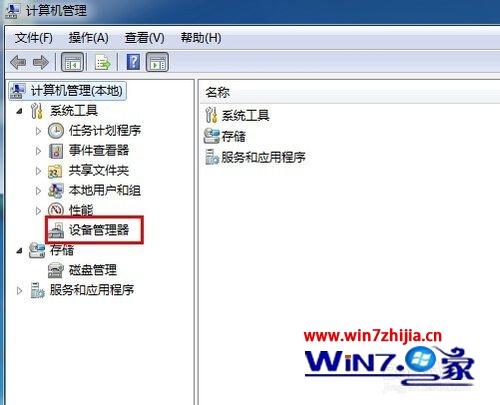
3、然后在窗口右侧选择“通用串行总线控制器”;

4、在弹出的设备列表中,找到"UsB大容量存储设备";

5、右键点击此设备,然后在弹出的选项中选择“卸载”;

6、卸载完成之后,在设备管理器界面的标题栏处,点击“扫描检测硬件改动”;
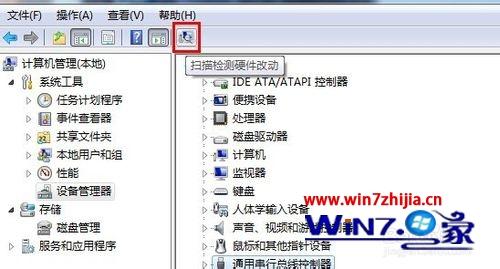
7、系统会重新加载安装U盘驱动文件,加载完成就可以正常显示,并使用U盘了。

关于win10系统下U盘加载失败的解决方法就给大家介绍到这边了,如果你有遇到一样情况的话,不妨可以参照上面的方法来处理,相信可以帮助到大家。
我要分享:
热门教程资讯推荐
- 1技术员为你win10系统玩《热血无赖》游戏突然闪退的教程
- 2笔者还原win10系统打不开ps软件的教程
- 3如何还原win10系统进入待机出现蓝屏的方案
- 4技术员修复win10系统磁盘都不见了的步骤
- 5主编研习win10系统开机时出现windows setup的步骤
- 6大神传授win10系统资源管理器不显示菜单栏的步骤
- 7大神详解win10系统安装framework4.5失败的教程
- 8传授win10系统打开Excel提示“配置标识不正确,系统无法开始服务
- 9细说win10系统玩极限巅峰游戏出现闪退的方案
- 10大师处理win10系统无法切换到搜狗输入法的技巧
- 11老司机细说win10系统出现sgtool.exe应用程序错误的方法
- 12技术员操作win10系统桌面图标变成一样的步骤